Cómo generar un pdf / enviar sms de acreditaciones
Los pasos para el envío de sms de acreditaciones son:
- Crear un evento.
- Crear un tipo de acreditación.
- En la página de detalle de la categoría de acreditación, hay una opción que indica 'Envío masivo por SMS', se pulsa sobre ese enlace.
- Se indica el saldo disponible para envío de sms, y el saldo acreditaciones que dispones. También se muestra el precio para el envío de cada sms según el país de destino. Si no dispones de saldo suficiente de sms, envía un correo electrónico a admin@bikubo.com solicitándonos el saldo que necesitas, desde la cuenta de usuario.
- Ten en cuenta que si por ejemplo vas a enviar 300 acreditaciones a 300 teléfonos/celulares, debes disponer de saldo de sms y de acreditaciones suficiente para ello.
- Selecciona el nombre del emisor (10 caracteres alfanuméricos) y la codificación del sms.
- Puedes seleccionar un tipo de codificación u otro, en función de si los SMS a enviar contienen caracteres especiales (por ejemplo tildes o ñ). Si tienes previsto enviar SMS con caracteres especiales, selecciona la opción UTF-16, y ten en cuenta que la longitud máxima de cada SMS será de 70 caracteres. Sin embargo, puedes seleccionar la opción GSM-7 si no tienes previsto que el SMS contenga caracteres especiales (la longitud máxima será de 160 caracteres), pero ten en cuenta que si contiene algún carácter especial, no se mostrará correctamente.
- El texto a enviar en el SMS, lo puedes definir en la caja de texto de la página. Puedes incluir los textos variables de las columnas de la siguiente forma: [[field_1]], [[field_2]], así hasta el campo [[field_20]], y además [[observations]], que se corresponderá con el valor que incluyas en la columna pertinente.
- Cuando rellenes el texto del sms a enviar, se habilitará la subida del archivo excel. El texto variable [[http://bikubo.com/l/tk]] se sustituirá por el enlace de descarga de la acreditación enviada, de forma que el destinatario podrá pulsarlo y descargárselo. Es obligatorio introducir en la caja de texto de abajo, este texto.
- Pulsa en el enlace para descargarte la plantilla, y luego podrás rellenar los datos obligatorios y los opcionales de la misma. Como obligatorio está el campo de cada fila que es el número de teléfono. El resto de los campos son opcionales.
- Sube a la plataforma el archivo excel. Este archivo a subir debe seguir una estructura determinada, por lo que es necesario descargarse la plantilla.
- La columna observaciones del fichero excel, sirve para que lo que se escriba ahí, se muestre en la validación. Por ejemplo, si para un asistente se pone como observación 'Avisar a organización cuando se valide', este mensaje se mostrará en el validador de nuestra app.
- Los campos 1 a 20 del excel, se corresponden con los que has dado de alta en la acreditación, de forma que si has seleccionado el campo 1 y asignado a un texto a mostrar en la acreditación, se pintará sobre ella el contenido de ese campo. Además, hayas incluido o no uno de los veinte campos en la acreditación, se guarda en base de datos, y con posterioridad se muestran los campos en el informe de asistencia, e igualmente sirven para las búsquedas en el listado de asistentes.
- El sistema realizará una serie de comprobaciones, que puede mostrarte avisos (que permiten avanzar aunque se aconseja corregirlos si procede), errores (el sistema no te dejaría avanzar y deberías corregirlos) o si está todo correcto.
-
Para visualizar el pdf, pulsar en Menú => Eventos => Activos => Título del evento en cuestión => Listado de acreditaciones => Tipo de acreditación en cuestión (opción – Listado de PDFs). Ahí se muestra el enlace de descarga.
Desde bikubo controlamos el número de veces que se descargan los archivos rar que contienen el pdf, y el tiempo de disponibilidad del rar, para optimizar el tráfico y rendimiento de los sistemas. Te aconsejamos que guardes el pdf en un lugar seguro. Para cualquier problema en este aspecto puedes enviar un email a admin@bikubo.com.